如何在win11或win10上编辑hosts文件hosts
如何在win11或win10上编辑hosts文件hosts
文件是 Windows 在连接到网站时首先检查的地方。您可以手动编辑它以阻止对特定网站的访问。找出它是什么,它在哪里,以及如何编辑它。
主机文件有什么作用?
当您输入常规 URL 以访问 google.com 等网站时,您的 PC 不会自动知道如何连接。它需要与 Web 地址关联的正确 IP 地址才能建立连接。
hosts 文件是您的 PC 查找网站 IP 地址的第一个地方,但默认情况下,hosts 文件不包含任何内容。如果您的 PC 在 hosts 文件中找不到 IP 地址,它会检查 DNS 缓存或连接到 DNS 服务器。将 URL 和 IP 插入到 hosts 文件后,它会在您尝试连接到该 URL 时向您的电脑提供该信息。
如果主机文件告诉您的电脑在无法访问的 IP 地址(例如 0.0.0.0)上查找 Web 地址,它将阻止访问该网站。
Windows 主机文件位置
在 win11 或 win10 上,hosts 文件位于“C:\Windows\system32\drivers\etc”。您需要管理权限才能对其进行编辑,这意味着您不能只在普通的记事本窗口中打开它。
如何编辑 Windows 主机文件
您可以使用任何文本编辑器编辑主机文件。有多种可用,但win11或win10都带有记事本。避免使用文字处理器 - 记事本和写字板等文字处理器之间的差异有时会导致问题。
您需要以管理员身份运行记事本来编辑主机文件。要在 Windows 10 上执行此操作,请单击“开始”按钮,在搜索栏中键入“记事本”,然后单击右侧的“以管理员身份运行”。
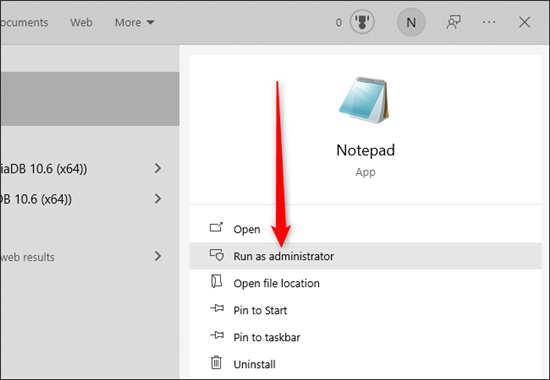
在 Windows 11 上运行记事本与 Windows 10 的过程相同,只是“以管理员身份运行”不会立即出现。单击开始按钮并在搜索栏中键入“记事本”。在右侧,单击小向下箭头以显示更多选项。
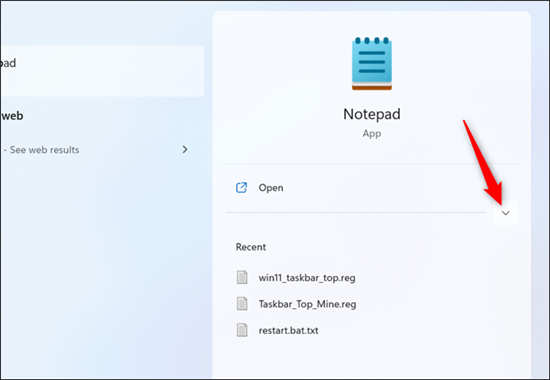
然后单击“以管理员身份运行”。
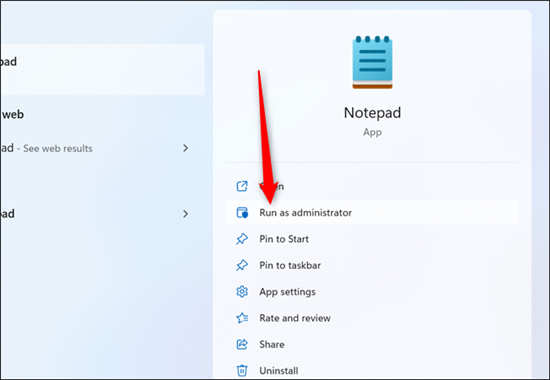
打开记事本,单击文件 > 打开并导航到“C:\Windows\System32\drivers\etc”
记事本默认设置为查找“.txt”文件,因此您需要将其设置为在下拉菜单中查找“所有文件”。然后,单击主机文件并单击打开。
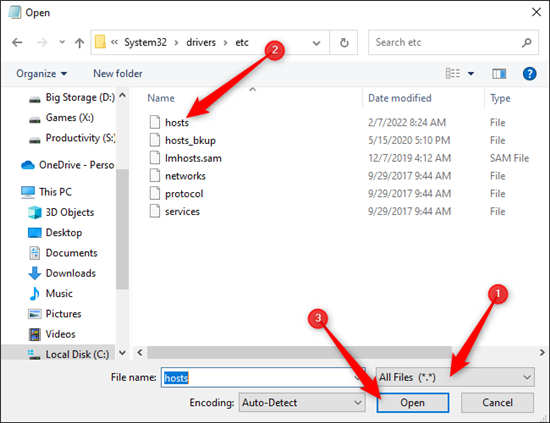
打开主机文件后,您可以开始添加行以阻止网站。hosts 文件中的行可以分为三个基本部分,每个部分至少用一个空格分隔。
1. IP 地址 - 这告诉您的 PC 在哪里寻找网站。
2. URL - 这是您要阻止的网站的地址。
3. 评论——你在哪里描述了这条线的作用。注释前面必须有标签。
注意:没有必要对 hosts 文件进行注释,但在编辑文件时添加注释是一种很好的做法。
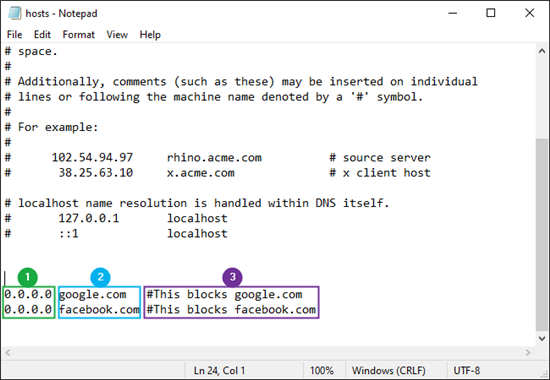
添加完行后,单击文件 > 保存以保存更改。单击保存后应该没有弹出窗口。如果有,说明记事本没有管理员权限,需要关闭记事本并以管理员身份运行。成功保存后,继续并退出记事本。
有两个地址,127.0.0.1 和 0.0.0.0,通常在 hosts 文件中用于阻止流量。127.0.0.1 和 0.0.0.0 之间存在显着差异,但在大多数情况下两者都很好。很少,如果您使用 127.0.0.1,您的 PC 上运行的程序可能会出现问题,因此最好坚持使用 0.0.0.0。
如果您仍然可以连接到被阻止的地址
默认情况下,最新版本的 Google Chrome、Mozilla Firefox 和 Microsoft Edge 都使用 DNS over HTTPS (DoH)。DNS over HTTPS 的工作方式与常规 DNS 服务器相同,但 DNS over HTTPS 会加密您的查询以增强您的隐私。加密您的查询意味着第三方无法知道您向 DNS 服务器发出的请求或服务器如何响应。
在浏览器中启用 DNS over HTTPS 时,浏览器会绕过 win11 或 win10 中的普通 DNS 客户端。这意味着浏览器会完全忽略 hosts 文件并使用浏览器指定的安全 DNS 服务器,因此您尝试访问的任何地址都可以使用 hosts 文件访问这些块。如果您想使用 hosts 文件来阻止 Web 浏览器流量,您需要在浏览器中禁用 DNS over HTTPS。
幸运的是,您可以在 Windows 11 上启用 DNS over HTTPS。这将允许您使用主机文件来阻止地址,同时保持 DNS over HTTPS 的优势。

